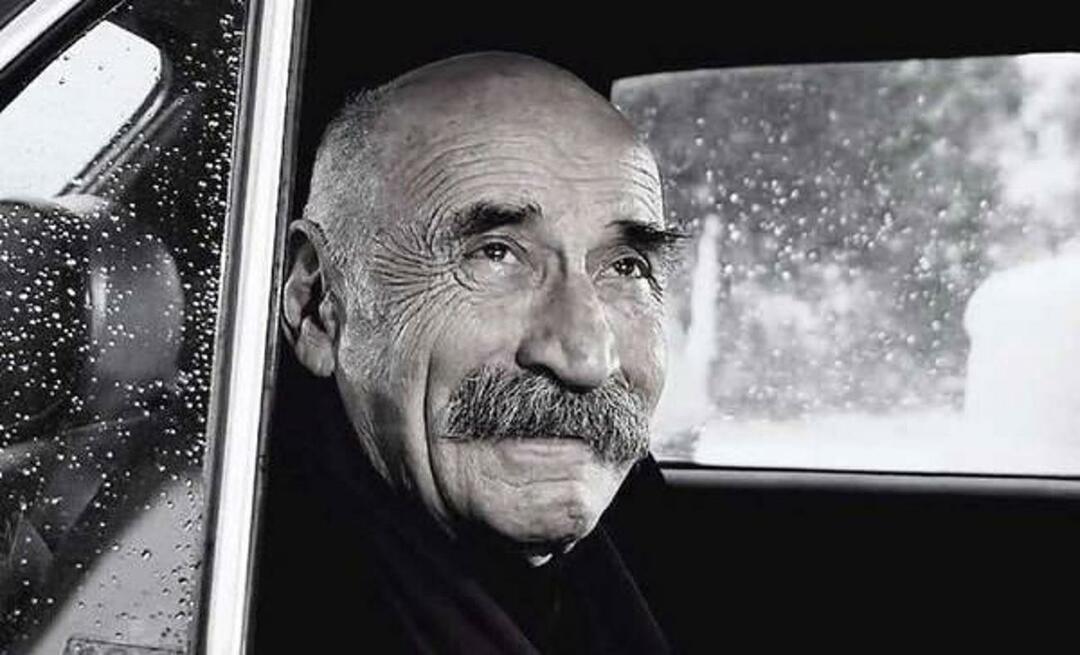Как да изчистите кеша и бисквитките на Internet Explorer 9 за отделни сайтове
Поверителност Internet Explorer Ie9 / / March 18, 2020

Когато сърфирате в мрежата с помощта на Internet Explorer 9 (IE9) Beta понякога често ще се сблъскате с грешки. Обикновено изчистването на кеша на сърфиране и бисквитките ще коригира ситуацията, но когато го направите, той ще ви излезе от ВСИЧКИ от базираните на браузъра ви услуги и това е просто излишно, когато имате проблем само с един или два сайта, за да започнете с. За решаването на това Microsoft включва функция, която ви позволява да изчиствате бисквитките и кеша си, един сайт по един.
Етап 1
Посетете уебсайта, за който искате да изчистите бисквитките и тогава Натиснете на F12 клавиш на клавиатурата си.
алтернативно можеш Кликнете на зъбно колело (настройки) бутон и ИзберетеF12 инструменти за разработчици.
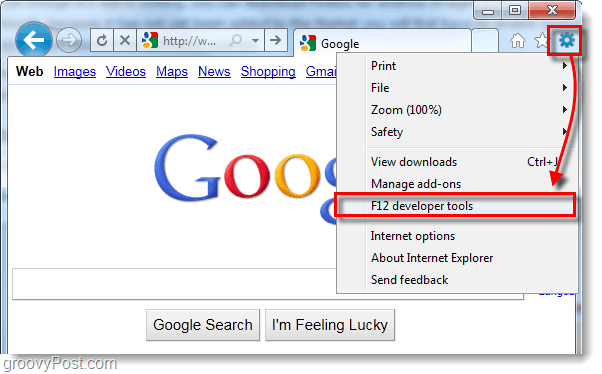
Стъпка 2
Инструментите за програмисти трябва да се появят в долната част на Internet Explorer 9.
- Кликнете на ° Сболка меню и след това КликнетеИзчистване на кеша на браузъра за този домейн…
- повторение процесът за другия вариант, Изчистване на бисквитките за домейн.
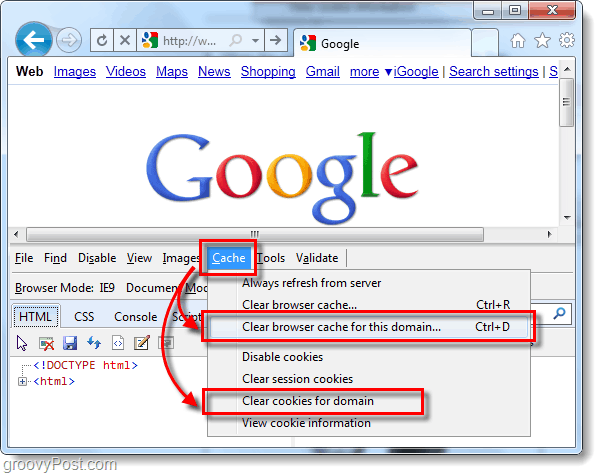
Както за кеша, така и за бисквитките ще видите изскачащи прозорци за потвърждение,
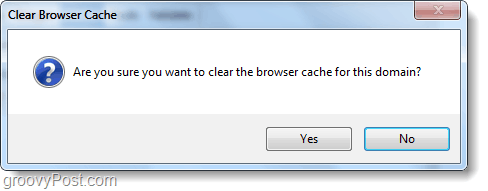
Свършен!
Сега вашият кеш, история и бисквитки са изчистени от конкретния домейн, който сте заредили в IE9. Това е наистина удобно, защото няма да трябва да изчиствате целия си браузър, само за да коригирате отделни сайтове.